专业的浏览器下载、评测网站
火狐浏览器如何删除保存过的账号密码信息(已解决)
2022-02-24作者:浏览器之家来源:本站原创浏览:
最近有网友反映,他在修改了网页登录帐号密码之后,想要将之前在火狐浏览器中保存的账号密码信息给删除掉,重新保存新的帐号密码信息。那么火狐浏览器如何删除保存过的账号密码信息呢?其实操作方法非常简单,下面浏览器之家小编就给大家分享一下火狐浏览器删除保存过的账号密码信息的操作方法,有需要的朋友赶紧来看看吧!
1、打开火狐浏览器页面,点击浏览器右上角的菜单图标打开菜单窗口,然后点击“选项”。
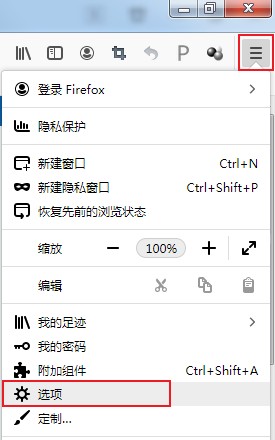
2、这时我们会进入火狐浏览器的选项页面,点击页面左侧菜单中的“隐私与安全”选项。
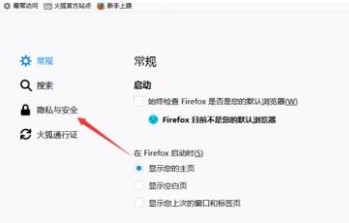
3、在隐私与安全设置页面中找到“表单与密码”这一设置,点击右侧的“已保存登录”信息按钮。

4、在弹出的列表中选中自己需要查看密码的网站,选中需要删除的账号密码之后,点击左下角的“移除”按钮就可以了。
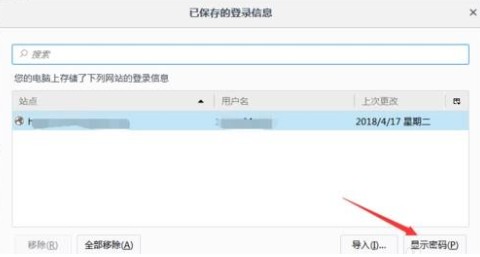
以上就是关于火狐浏览器如何删除保存过的账号密码信息的全部内容,大家按照上面的方法来进行设置后,就可以将保存过的帐号密码信息给删除掉了。
火狐浏览器如何删除保存过的账号密码信息
1、打开火狐浏览器页面,点击浏览器右上角的菜单图标打开菜单窗口,然后点击“选项”。
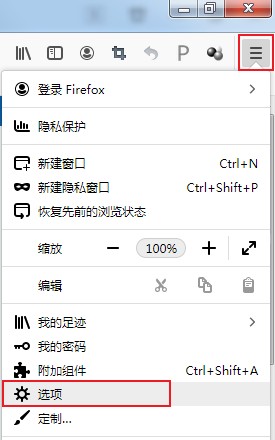
2、这时我们会进入火狐浏览器的选项页面,点击页面左侧菜单中的“隐私与安全”选项。
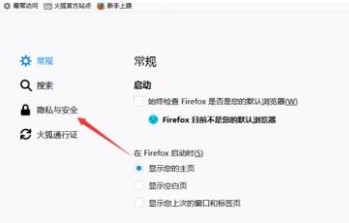
3、在隐私与安全设置页面中找到“表单与密码”这一设置,点击右侧的“已保存登录”信息按钮。

4、在弹出的列表中选中自己需要查看密码的网站,选中需要删除的账号密码之后,点击左下角的“移除”按钮就可以了。
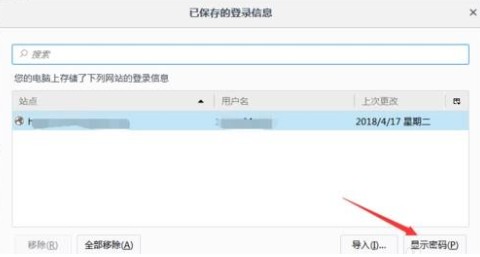
以上就是关于火狐浏览器如何删除保存过的账号密码信息的全部内容,大家按照上面的方法来进行设置后,就可以将保存过的帐号密码信息给删除掉了。
相关文章
猜你喜欢
热门文章
本类排行
相关下载
关注手机站